Aggiornamenti / Installazioni



|
Aggiornamenti / Installazioni |



|
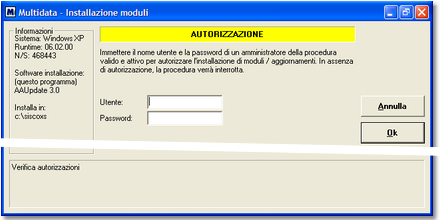
Avvio dell'installazione moduli: è richiesta l'autenticazione
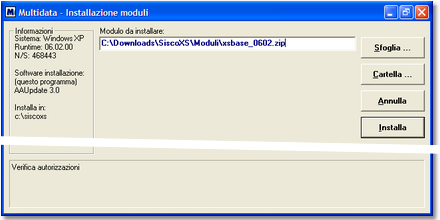
Selezione dell'aggiornamento da installare
Questo programma è utilizzato per l'installazione di aggiornamenti o di nuovi componenti della procedura (operazione che può essere eseguita solo dall'utente Amministratore).
Questa funzione del menù attiva il software di installazione dei singoli aggiornamenti. È lo stesso software che viene automaticamente attivato in conclusione dei download effettuati da Multidata UPDATE, ma in questa modalità consente all'operatore di selezionare i moduli da installare.
ATTENZIONE: L'attivazione di questa funzione comporta la chiusura automatica della procedura: durante l'installazione dei moduli, infatti, non è consentita nessuna altra operazione con la procedura. Viene verificato, inoltre, che la procedura non sia in esecuzione su altri posti di lavoro.
Funzionando separatamente, vengono nuovamente richiesti il nome e la password di un utente della procedura con privilegi di amministratore.
Una volta effettuata l'autenticazione, è possibile indicare il nome del modulo da installare nella apposita casella. È possibile effettuare la selezione tramite i pulsanti [Sfoglia...] o [Cartella...], e la conferma avviene con il pulsante [Installa].
Nella casella si può indicare:
| • | Il nome di un moduli della procedura, con estensione .ZIP o .MDZ - verrà installato questo singolo modulo, previa verifica di correttezza, compatibilità e versione; |
| • | Il nome di un file "elenco", con estensione .INI - verrà considerato un elenco di moduli da installare presenti nella stessa cartella, che verranno installati in sequenza; |
| • | Il nome di una cartella - verranno esaminati tutti i files nella cartella indicata con estensione .ZIP o .MDZ, e quelli che corrispondono a moduli della procedura verranno proposti per l'installazione; |
Negli ultimi due casi l'elenco dei moduli viene ordinato secondo le dipendenze (ad esempio il modulo di contabilità verrà elencato DOPO il modulo di base, il modulo della gestione vendite e magazzino dopo il modulo di contabilità, ecc.).
A questo punto verrà presentato l'elenco dei moduli selezionati, riportando per ognuno la descrizione e la versione - evidenziando con il mouse le voci presenti, alcune informazioni addizionali vengono visualizzate nel riquadro in basso.
Specialmente se si sono caricati più moduli, è possibile utilizzare i segno di spunta nella colonna più a sinistra per indicare QUALI tra quelli disponibili si desidera realmente installare.
Oltre alla casella di spunta (selezionata o meno), la prima colonna può indicare se un modulo risulta "obbligatorio" o non installabile per vari motivi (modulo bloccato, disattivato o danneggiato).
La stessa colonna, durante l'installazione visualizza alcune immagini di "stato".
Delle indicazioni possibili viene presentata una legenda nella parte destra della finestra.
Si fa notare che lo stato "Non installato" significa che il modulo in questione non è stato installato ma la sua condizione è corretta: accade normalmente se il modulo in questione risulta già installato con la stessa versione o più recente.
Per avviare l'installazione o annullarla utilizzare gli appositi pulsanti.
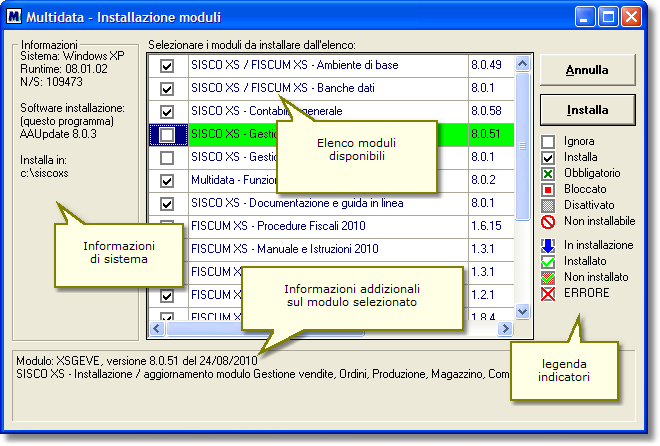
Selezione degli aggiornamenti da installare tra quelli disponibili - panoramica
aggiorna